Dochádza vám na počítači so systémom Linux nedostatok miesta? Ak áno, zvážte vyskúšanie tejto aplikácie! Volá sa Fslint a v systéme Linux môže nájsť duplicitné súbory. Akonáhle nájde duplicitné súbory, dá používateľovi pokyn, aby spustil program, aby získal späť stratený priestor.
Nainštalujte aplikáciu Fslint
Inštalácia nástroja Fslint v systéme Linux je pomerne jednoducháak prevádzkujete jednu z hlavných distribúcií Linuxu. Program získate otvorením terminálového okna a jeho inštaláciou pomocou správcu balíkov. Alternatívne je možné stiahnuť a skompilovať zdrojový kód pre Fslint.
ubuntu
sudo apt install fslint
Debian
sudo apt-get install fslint
Arch Linux
sudo pacman -S fslint
fedora
sudo dnf install fslint
openSUSE
sudo zypper install fslint
Iné Linuxy
Fslint beží na takmer akejkoľvek distribúcii Linuxu vďaka vydaniu zdrojového kódu. Nainštalovajte ho na počítači so systémom Linux otvorením okna terminálu. Odtiaľ použite wget nástroj na uchopenie najnovšej verzie kódu.
wget http://www.pixelbeat.org/fslint/fslint-2.46.tar.xz
Pomocou wget nástroj na stiahnutie Fslint netrvá dlho. Po dokončení použite príkaz dechtu na extrahovanie obsahu tar.xz súboru.
tar -xf fslint-2.46.tar.xz
So všetkým extrahovaným použite CD príkaz na presun terminálu z domovského priečinka do nového fslint adresár.
cd fslint-2.46
Vnútri fslint-2,46 priečinok, budete musieť CD do PO sub-zložku. V tomto podpriečinku bude Fslint budovať.
cd po
Zostavte program pomocou urobiť.
make
Ak chcete aplikáciu Fslint spustiť na počítači so systémom Linux kedykoľvek, postupujte takto:
cd fslint-2.46 ./fslint-gui
Použitie Fslint
Ak chcete aplikáciu použiť na vymazanie duplikátov, otvorte juFslint a pozrite sa na bočný panel vľavo. Kliknutím na „duplikáty“ vstúpite do nástroja na duplikát skenera. Vyhľadajte tlačidlo „nájsť“ a kliknite naň, aby program umožnil prehľadávať váš súborový systém. Uistite sa, že ste vybrali tlačidlo „rekurzívne“, inak môže dôjsť k problémom pri vyhľadávaní hlboko do súborov.
Upozorňujeme, že Fslint funguje skenovaním užívateľského adresára. Ak chcete dosiahnuť najlepšie výsledky, požiadajte každého používateľa, aby nástroj spustil. Alternatívne ako správca systému spustite túto aplikáciu toľkokrát, koľko je potrebné.

Kliknutím na „nájsť“ sa spustí skenovanienejakú dobu trvať, takže buďte trpezliví. Po dokončení sa budete môcť so súbormi zhovárať. Prejdite si zoznam a určte, ako chcete pokračovať.
Zlúčenie súborov
Jedným zo spôsobov, ako môže spoločnosť Fslint získať späť miesto na pevnom disku, jedetekciu duplicitných súborov a ich kombináciu. Ak to chcete urobiť, spustite skenovanie. Po dokončení skenovania si prezrite zoznam a vyberte ľubovoľný súbor, ktorý chcete zlúčiť. Zlúčenie dokončíte kliknutím na položku Zlúčiť v pravom dolnom rohu.
Máte veľa súborov, ktoré sa majú spojiť, a nechce sa vám to robiť ručne? Nájdite tlačidlo „Vybrať“, pretože má veľa možností na hromadný výber súborov.
Odstraňovanie súborov
Ak zlúčenie nie je to, čo chcete, spoločnosť Fslint to umožnímôžete odstrániť duplikáty a rýchlo získať späť miesto na pevnom disku. Ak chcete odstrániť duplikáty, spustite skenovanie. Po dokončení skenovania sa pozrite na zoznam a vyberte položku, ktorú chcete odstrániť. Odstránenie dokončíte kliknutím na tlačidlo „Odstrániť“ v dolnej časti.
Odstránenie veľkého množstva súborov môže byť nepríjemné, takže nezabudnite na možnosť hromadného výberu v službe Fslint! Kliknutím na tlačidlo „Vybrať“ zobrazíte spôsoby, ako vybrať viac súborov súčasne.
Čistenie medzier
Služba Fslint robí omnoho viac než len odstránenie duplikátuSúbory. Má ďalšie užitočné funkcie, toľko, že by to bola fuška. Jednou z takýchto užitočných funkcií tohto programu je jeho schopnosť zmenšiť súbory odstránením medzier (aka dlhé medzery medzi textom).
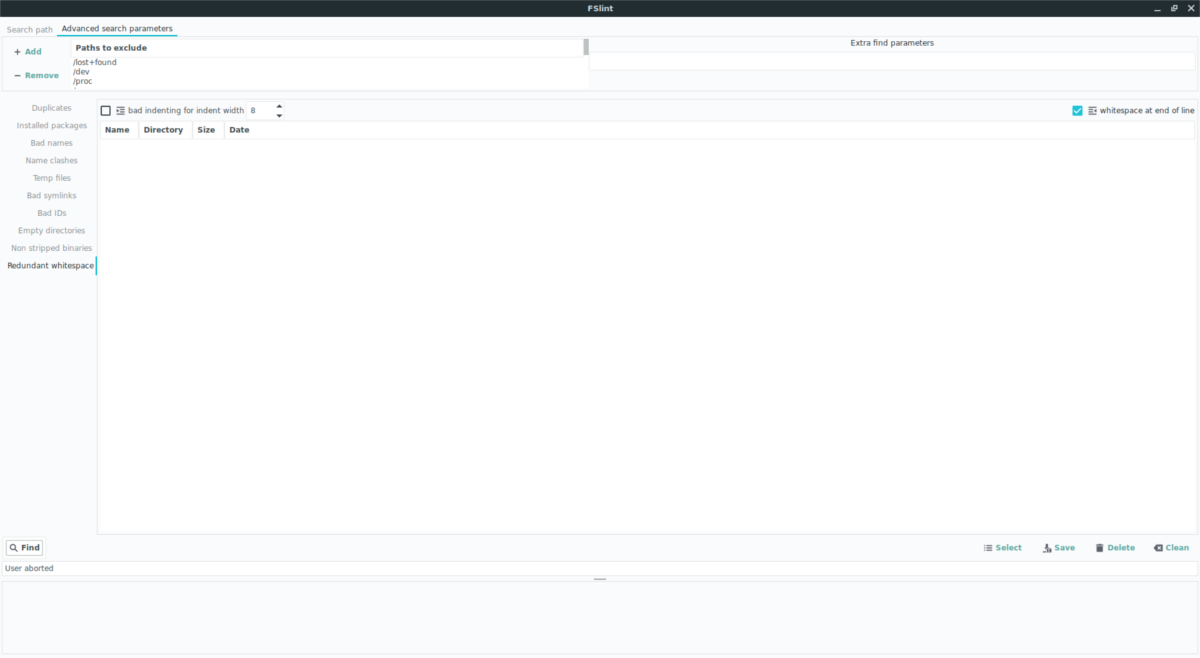
Ak chcete skrátiť súbory, vyhľadajte v priečinku „Redundant white space“ (Redundant white space)vyberte ponuku na bočnej strane, kliknite na políčko vedľa položky „Zlé odsadenie pre šírku odsadenia“ a kliknite na tlačidlo „Nájsť“. Ak vyberiete túto možnosť, program Fslint povie, aby prehľadal súbory systému Linux a analyzoval ich. Tento proces bude chvíľu trvať, ale po jeho dokončení sa zobrazí zoznam súborov, ktoré spoločnosť Fslint považuje za špinavé.
Chcete ušetriť miesto na pevnom disku? Ak áno, prezrite si zoznam vrátených súborov vo Fslint a vyberte ich. Keď nájdete súbory, ktoré chcete vylepšiť, kliknite na tlačidlo „vyčistiť“.
Upozorňujeme, že čistenie medzier nie jea túto možnosť by ste mali zvoliť iba vtedy, ak ste si istí, že s ňou chcete prejsť. Mnoho systémových súborov v systéme Linux je možné editovať. Ako už bolo povedané, nikdy nie je dobré upravovať súbory, ktorým úplne nerozumiete. Najlepšie výsledky nájdete v príručke Fslint.













Komentáre